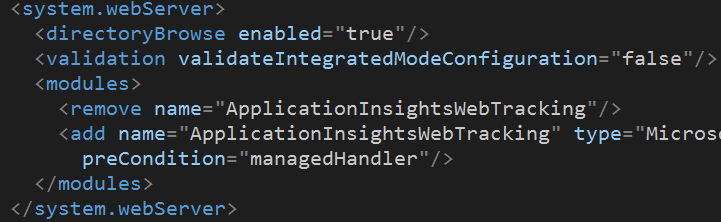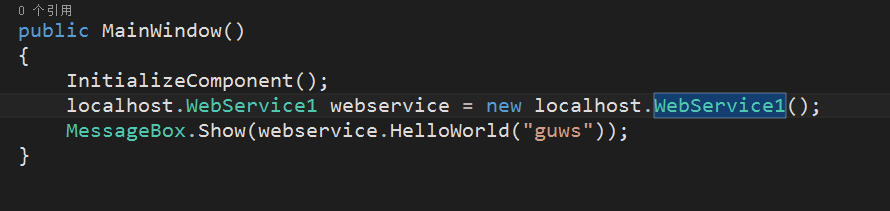C# vs2015 WebService編寫、釋出、與使用
使用環境:Win10 家庭版 vs2015
首先建立WebService
1、vs2015-->檔案-->新建-->專案-->C#-->Web-->ASP.Net WEB應用程式-->Empty(這裡注意可以取消身份驗證)
2、注意:在web.config檔案中,新增以下一行,第一行就是
3、釋出WebService
在專案名稱上右鍵-->釋出-->自定義-->(名字隨便起)-->連線(Target location:目錄隨便找一個就行)-->釋出即可。
4、IIS釋出,C#的WebService需要釋出在IIS上,如果未啟用IIS,則需要先啟用IIS服務。具體方法如下
控制面板-->程式-->程式和功能-->啟用或關閉Windows功能-->如下圖所示,新增IIS服務,特別注意:ASP.Net的相關選項需確認新增。
4、IIS釋出網站
控制面板-->系統和安全-->管理工具-->Internet Information Services (IIS)管理器-->網站上選擇新增網站-->網站名稱隨便寫,物理路徑就是前面釋出時縮寫的路徑,如果是本機使用IP地址不用填,埠建議使用建立WebService試執行時瀏覽器上的埠號即可。
5、使用webservice
vs2015-->檔案-->新建-->專案-->(隨便什麼專案都行,這裡使用WPF)-->新建完成。
引用---->新增服務引用高階-->新增Web引用-->URL中填入瀏覽器中的地址即可,例如(http://localhost:9477/WebServiceTest.asmx)-->確定即可。
注意程式碼裡使用的名稱與你新增服務引用的名稱相一致即可。
注:如果在IIS中新增服務的過程中,測試時瀏覽器上只顯示目錄,那麼需要新增預設頁面。
控制面板控制面板-->系統和安全-->管理工具-->Internet Information Services (IIS)管理器-->網站-->選擇我們所新增的網站
選擇預設文件,雙擊新增新的即可,如果不知道新增那個,則在編寫WebService中執行一次,在瀏覽器位址列中可以看到頁面的名字,直接新增即可。